Chcete mít neomezený bezplatný úložný prostor pro ukládání dat v dobrých a zabezpečených podmínkách? V takovém případě musíte použít službu cloudového úložiště.
Naštěstí pro vás, pokud hledáte aplikace pro cloudové úložiště v Microsoft Storu, najdete několik zajímavých a také užitečných nástrojů ke stažení a použití ve vašem zařízení se systémem Windows 10.
V tomto ohledu a za to, že vám pomůžeme, v následujících řádcích popíšeme ty nejlepší cloudové aplikace pro Windows 10, které jsou aktuálně k dispozici.
Pro většinu z nás představuje úložný prostor skutečný problém, zvláště když je kapacita úložiště omezená nebo když jej nelze rozšířit pomocí karty micro SD.
Ale to není jediný důvod pro používání služby cloudového úložiště. V některých případech musíte před provedením některých vlastních operací na svých zařízeních uložit nebo zálohovat data - jinak by se mohla poškodit nebo dokonce vymazat.
Chraňte své osobní údaje pomocí zálohovacího softwarového řešení. Podívejte se na ty nejlepší dostupné v tomto článku.
Musíte tedy najít způsob, jak můžete bezpečně ukládat své aplikace, obecná data, osobní účty a informace spolu s tržními aplikacemi atd..
Pro vaše zařízení se systémem Windows 10 je k dispozici mnoho cloudových služeb, ale nejlepší nebude kombinovat více než 2 služby najednou (například můžete přijít o svá data v případě, že jste zapomněli svůj účet).
Proto popíšu ty nejlepší cloudové aplikace pro Windows 10, které jsou aktuálně k dispozici v obchodě Microsoft. Přečtěte si řádky zdola, otestujte nástroje a rozhodněte se, kterou aplikaci použijete jako svou vlastní službu cloudového úložiště.
Nejlepší aplikace pro cloudové úložiště zdarma pro Windows 10
1Krabice (doporučeno)
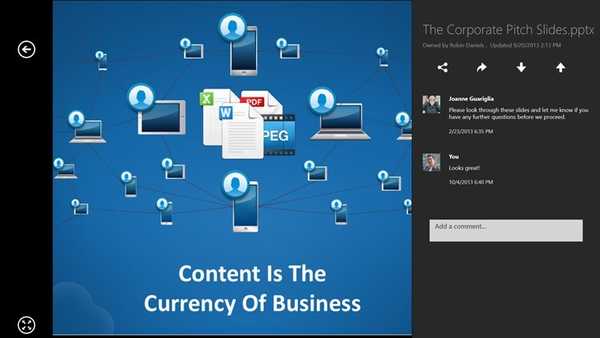 Tato služba cloudového úložiště pro Windows 10 nabízí 10 GB úložného prostoru, takže Box je lepší než OneDrive, pokud jde o dostupný volný úložný prostor - na OneDrive máte k dispozici pouze 7 GB cloudového úložiště.
Tato služba cloudového úložiště pro Windows 10 nabízí 10 GB úložného prostoru, takže Box je lepší než OneDrive, pokud jde o dostupný volný úložný prostor - na OneDrive máte k dispozici pouze 7 GB cloudového úložiště.
Box lze stáhnout zdarma z oficiálních webových stránek, ale aplikace stále potřebuje některá vylepšení, protože stejný OneDrive nabízí více funkcí a lepší možnosti správy souborů.
K dispozici je také osobní tarif, který nabízí 100 GB úložného prostoru a limit 5 GB pro nahrávání souborů, ale stojí 9 EUR měsíčně.
Box je každopádně dobrou alternativou k OneDrive, zvláště když potřebujete více volného místa k použití.
-
Získejte Box
Western Digital
 Pokud chcete mít přístup k vašim médiím a datům jedním dotykem, pak je Western Digital perfektní aplikací pro cloudové úložiště pro váš tablet s Windows 10.
Pokud chcete mít přístup k vašim médiím a datům jedním dotykem, pak je Western Digital perfektní aplikací pro cloudové úložiště pro váš tablet s Windows 10.
Western Digital je ve skutečnosti více než jen běžná služba cloudového úložiště, protože tento nástroj naznačuje použití nebo připojení externího pevného disku k vašemu zařízení Windows 10, ačkoli správa souborů bude snadnější než kdy jindy.
Pokud potřebujete externí pevný disk s cloudovým přístupem a bonusovým úložištěm, podívejte se na naše nejlepší tipy.
Společnost Western Digital představuje na úvodní obrazovce Windows 10 živou dlaždici, na které se budou zobrazovat vaše data. Poté můžete snadno přistupovat ke svým souborům nebo sdílet svá data se svými přáteli nebo s jinými zařízeními Windows 10.
Tato aplikace je k dispozici také zdarma v Microsoft Storu, takže neváhejte a otestujte to samé. Pokud potřebujete další informace o nástroji, podívejte se na naši specializovanou recenzi aplikace.
-
Získejte Western Digital
Bitcasa
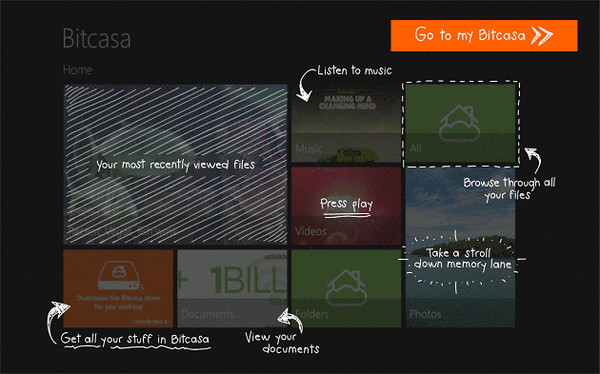 Bitcasa je služba cloudového úložiště, kterou lze zdarma stáhnout z Microsoft Store. Abyste mohli tuto službu využívat, musíte si nejprve stáhnout aplikaci Bitcasa pro Windows 10.
Bitcasa je služba cloudového úložiště, kterou lze zdarma stáhnout z Microsoft Store. Abyste mohli tuto službu využívat, musíte si nejprve stáhnout aplikaci Bitcasa pro Windows 10.
Poté musíte vytvořit účet nebo se přihlásit ke svému stávajícímu účtu Bitcasa. Potom si můžete snadno stáhnout desktopového klienta z oficiálních webových stránek Bitcasa.
Hledáte nejlepší řešení decentralizovaného cloudového úložiště? Podívejte se na tento článek s našimi nejlepšími tipy.
Od této chvíle můžete snadno aktualizovat soubory ve svém účtu; všechny soubory se poté zobrazí v aplikaci Windows 10.
Bohužel tato služba cloudového úložiště neposkytuje některé důležité funkce, jako je možnost mazání a vytváření složek nebo přesunutí položek, zatímco doba načítání obecných souborů je poměrně pomalá.
Nezapomeňte však, že tato služba je zdarma, takže pokud nechcete investovat, služba cloudového úložiště Bitcasa pro Windows 10 by pro vás měla být ideální.
-
Získejte bitcasu
Aktualizace: Bitcasa v Microsoft Storu momentálně není k dispozici, ale můžete zkusit MEGA Privacy, která nabízí podobné funkce. MEGA Privacy je šifrované cloudové úložné řešení s 50 GB volného úložiště a je k dispozici na různých platformách. Získejte aplikaci MEGA Privacy z oficiálního odkazu Microsoft Store.
4OneDrive
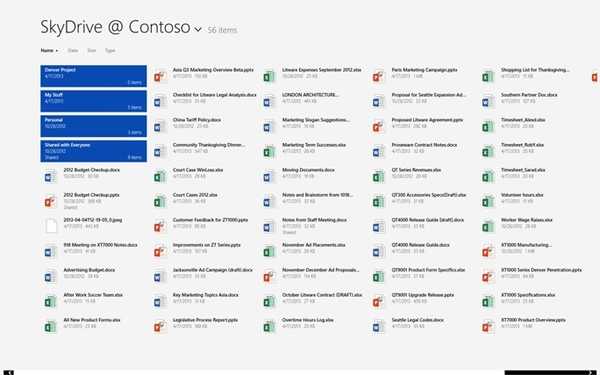 SkyDrive je skvělá služba cloudového úložiště, kterou lze kdykoli stáhnout z Microsoft Storu na zařízení s Windows 10, pokud již není integrována.
SkyDrive je skvělá služba cloudového úložiště, kterou lze kdykoli stáhnout z Microsoft Storu na zařízení s Windows 10, pokud již není integrována.
S touto aplikací získáte uživatelsky přívětivé rozhraní a skvělé funkce, které lze použít k synchronizaci vašich dat a osobních souborů s cloudovou službou.
Máte problémy se synchronizací OneDrive? Vyřešte je nyní pomocí tohoto užitečného průvodce.
Není vyžadován žádný prohlížeč ani okno Průzkumníka Windows, protože nyní můžete snadno nahrávat soubory přímo z tabletu nebo notebooku s Windows 10. Docela brzy bude rebrandován na OneDrive, takže se ujistěte, že máte správné jméno.
Aktualizace: Od 19. února 2014 se SkyDrive stal OneDrive a nyní obsahuje další možnosti a lepší integraci s Windows 10.
-
Získejte OneDrive
All My Storage
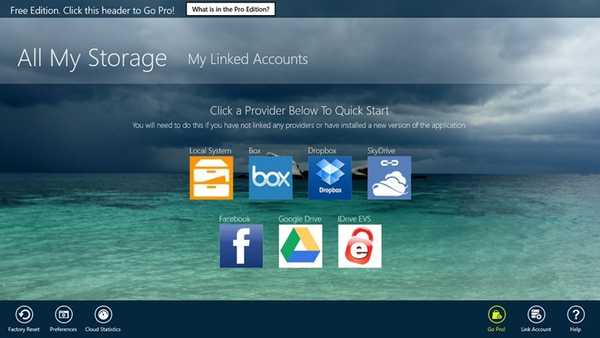 S aplikací All My Storage pro Windows 10 můžete snadno spravovat všechny své cloudové služby a nahrané soubory.
S aplikací All My Storage pro Windows 10 můžete snadno spravovat všechny své cloudové služby a nahrané soubory.
Pokud tedy chcete přesouvat soubory mezi svými účty z jedné cloudové služby do druhé (aplikace zpracovává více účtů, jako je OneDrive nebo dokonce DropBox), bude nejlepší aplikací pro Windows 10, která se bude používat, All My Storage..
Tento nástroj je k dispozici v Microsoft Storu ve dvou verzích, bezplatné a placené.
Samozřejmě, pokud si vyberete verzi cloudové služby Pro, budete moci přijímat a používat více vyhrazených funkcí a možností - můžete integrovat Disk Google nebo SugarSync.
Aktualizace: Veškeré mé úložiště již není v Microsoft Storu k dispozici, ale můžete vyzkoušet HiDrive, protože nabízí podobné funkce. HiDrive vám poskytuje online úložiště pro všechny vaše soubory a máte k nim přístup kdykoli chcete. Aplikace je zdarma a můžete si ji stáhnout z obchodu Microsoft Store.
6Dropbox
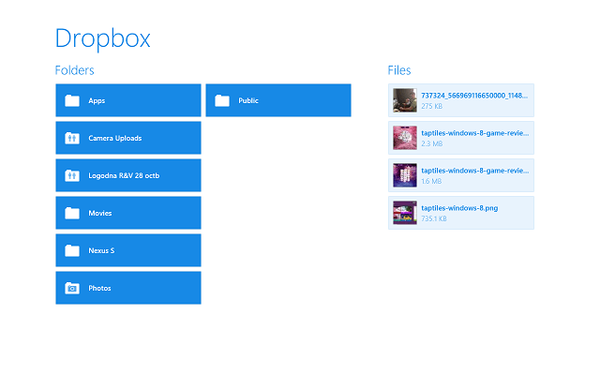 Dropbox je možná nejoblíbenější služba cloudového úložiště používaná uživateli Windows 10. Aplikaci lze stáhnout zdarma z obchodu Microsoft Store a přichází se skvělými funkcemi a možnostmi.
Dropbox je možná nejoblíbenější služba cloudového úložiště používaná uživateli Windows 10. Aplikaci lze stáhnout zdarma z obchodu Microsoft Store a přichází se skvělými funkcemi a možnostmi.
Tento nástroj obsahuje intuitivní a snadno použitelné uživatelské rozhraní a ukládání souborů s Dropboxem je vhodné i pro nováčky. S Dropboxem můžete ukládat, přesouvat nebo sdílet soubory prostřednictvím e-mailu nebo v aplikaci.
Dropbox přestává synchronizovat v systému Windows 10? Podívejte se na tohoto praktického průvodce, jak problém vyřešit okamžitě.
Data můžete také upravovat nebo upravovat přímo z Dropboxu, takže nemusíte trvale stahovat a nahrávat soubory, které chcete změnit.
Jak vidíte, Dropbox je trochu více specializovaný na služby cloudového úložiště než Bitcasa a je také zdarma pro ty, kteří mají zájem o používání této služby.
Pokud vás zajímá úplná recenze Dropboxu, podívejte se na tento článek a zjistěte vše, co potřebujete vědět.
-
Získejte Dropbox
Sia
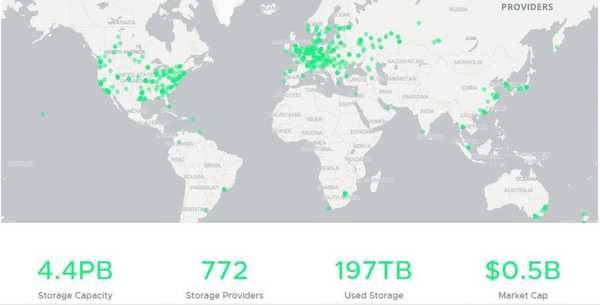
Toto je položka, kterou přidáme v roce 2018, protože již byste se mohli zajímat o decentralizovaná řešení pro vaše úložiště.
Pokud jste jedním z lidí se zájmem o technologii blockchain, můžete ji podpořit pomocí tohoto cloudového úložiště.
Pokud potřebujete cloudový šifrovací software, podívejte se na tento seznam s našimi nejlepšími tipy.
Úložný prostor je vytvářen pomocí chytré technologie, která vytváří trh úložišť, který má více výhod než tradiční řešení cloudového úložiště.
Zabezpečení je u Sia nejlepší. Služba šifruje všechna vaše data a distribuuje je tam, kde je lze v síti uložit.
Šifrovací klíč obdrží pouze uživatel, ai když existují super-hackeři, kteří mohou získat část vašich dat, s tím nic nedělá, protože to bude jako jeden kousek z velké hádanky.
-
Získejte Sia
Všechny zmíněné služby cloudového úložiště pro Windows 10 lze použít podobným způsobem. Nejprve si musíte stáhnout aplikaci z Microsoft Storu a poté si vytvořit účet nebo se přihlásit k existujícímu.
Poté vytvořte složku v počítači, přidejte soubory a data a synchronizujte je s online účtem. Pokud máte dotazy nebo pokud nemůžete použít některý z výše popsaných nástrojů výše, řekněte nám to a my vám pomůžeme co nejdříve.
Neváhejte se s námi podělit o svůj vlastní vrchol cloudových úložných služeb pro Windows 10 a výše odpovídajícím způsobem aktualizujeme seznam.
 Friendoffriends
Friendoffriends



